Apple en la versión beta de iOS 15.2 presentó el Informe de privacidad de la aplicación, una función que se mostró por primera vez en la WWDC. El Informe de privacidad de aplicaciones está diseñado para proporcionar a los usuarios información sobre la frecuencia con la que las aplicaciones acceden a información confidencial que se les proporciona a través de permisos de privacidad, como ubicación, contactos, cámara, micrófono y fotos.
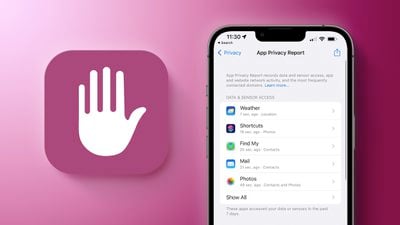
Apple también muestra la actividad de la red, lo que le permite saber qué dominios están contactando las aplicaciones en segundo plano.
Cómo activar el informe de privacidad de la aplicación
El Informe de privacidad de la aplicación se puede habilitar en la aplicación Configuración siguiendo estas instrucciones.
- Abre la aplicación de Configuración.
- Desplácese hacia abajo y toque Privacidad.
- En la sección Privacidad de la aplicación Configuración, desplácese hacia abajo y toque Informe de privacidad de la aplicación.
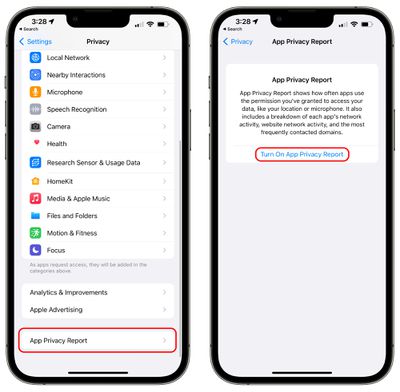
- Toque Activar Informe de privacidad de la aplicación.
Si ya tenías habilitado «Registrar actividad de la aplicación» en las actualizaciones de iOS 15 / iOS 15.1, el Informe de privacidad de la aplicación se activará automáticamente y ya estará lleno de datos. Si no lo hizo, es posible que deba usar aplicaciones y sitios web durante unos minutos antes de comenzar a ver datos.
Uso del Informe de privacidad de la aplicación
Apple muestra datos de los últimos siete días y la aplicación está dividida en varias secciones para que sea más fácil llegar a lo que desea saber.
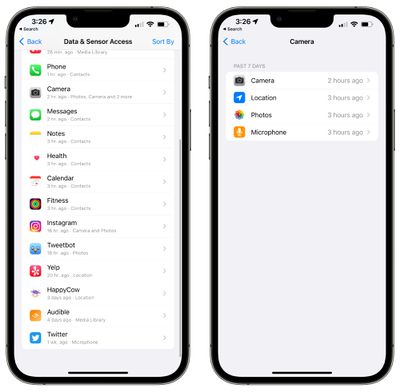
Acceso a datos y sensores
En esta sección, Apple proporciona una lista de aplicaciones que han accedido a sensores y datos que se les otorgaron mediante permisos de privacidad, por lo que su información más confidencial.
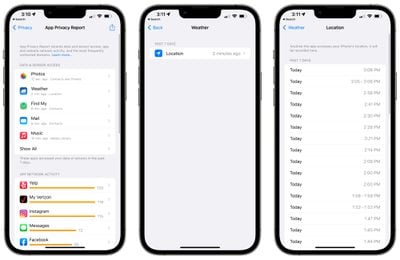
El acceso a datos y sensores le indicará cuando las aplicaciones hayan accedido a lo siguiente:
- Contactos
- Localización
- Fotos
- Cámara
- Micrófono
- Mediateca
Si toca una aplicación individual y luego toca el permiso sobre el que desea ver más, el Informe de privacidad de la aplicación le dará una lista de cada vez que la aplicación accedió a los datos en cuestión.
Actividad de la red de aplicaciones
Con Actividad de la red de aplicaciones, puede ver una lista de todos los diferentes dominios con los que sus aplicaciones se han puesto en contacto durante los últimos siete días.
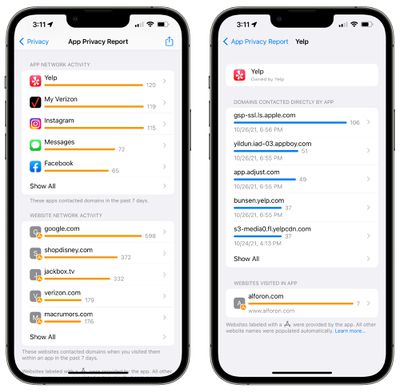
Esto incluye varios dominios internos utilizados por las aplicaciones, pero también le permite ver a qué sitios web y servicios de terceros se accede, como herramientas de seguimiento o análisis.
Puede tocar cualquier aplicación de la lista para ver un resumen de todos los dominios con los que se ha contactado. Si tiene Instagram instalado, por ejemplo, verá las URL de cosas como DoubleClock, Google Analytics, Google Tag Manager y más, junto con las URL internas de Instagram y Facebook.
En la parte inferior de los datos de cada aplicación, también puede obtener una lista de los sitios web que visitó dentro de la aplicación.
Actividad de la red del sitio web
La actividad de la red del sitio web es básicamente idéntica a la actividad de la red de la aplicación, pero le muestra todos los dominios contactados por los sitios web que visitó en Safari y otras aplicaciones.
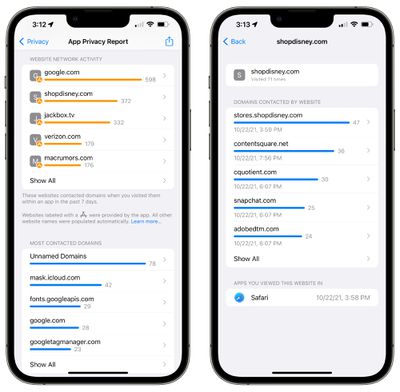
Esto le mostrará todos los diferentes rastreadores y sitios de análisis que utilizan los sitios web.
Dominios más contactados
La mayoría de los dominios contactados es una lista agregada de los dominios con los que las aplicaciones se han puesto en contacto con más frecuencia y, por lo general, está poblada por varios rastreadores y dominios de análisis.
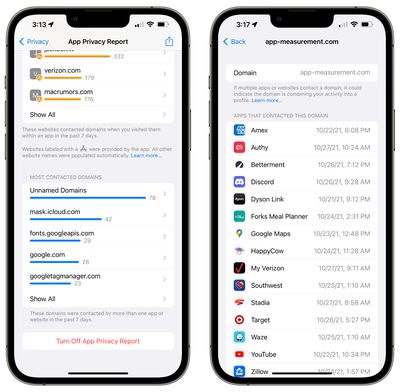
En esta sección, puede tocar en cualquiera de los dominios de la lista para ver qué aplicaciones o sitios web utilizaron ese dominio en particular.
Cómo desactivar el informe de privacidad de la aplicación
Si no desea utilizar el Informe de privacidad de la aplicación, puede seguir estos pasos:
- Abre la aplicación de Configuración.
- Desplácese hacia abajo y toque Privacidad.
- En la sección Privacidad de la aplicación Configuración, desplácese hacia abajo y toque Informe de privacidad de la aplicación.
- Toque Desactivar el informe de privacidad de la aplicación.
Tenga en cuenta que si desactiva el Informe de privacidad de la aplicación, se eliminarán todos los datos recopilados. Una vez que se vuelva a encender, Apple volverá a comenzar a agregar datos de las aplicaciones.
Comentarios de la guía
¿Tiene preguntas sobre el Informe de privacidad de la aplicación, conoce una función que dejamos de lado o desea ofrecer comentarios sobre esta guía? Envíanos un correo electrónico aquí.

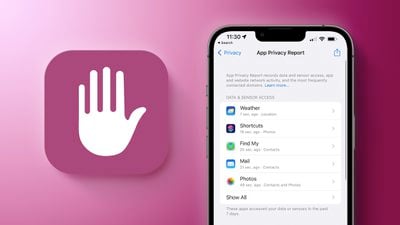


GIPHY App Key not set. Please check settings